Son dönemde çıkan iPhone 7 ve iPhone 7 Plus gibi akıllı telefonların kamera lensleri oldukça geliştirildi, son derece kaliteli fotoğraflar çekmek mümkün hâle geldi. Apple’ın yeni ürünleri DSLR makinelerle yarışacak konuma girerken, bu yüzden de iPhone fotoğraf silme, iPhone tüm fotoğrafları silme gibi konular önem kazandı.
iPhone Fotoğraf Silemiyorum
Özellikle düşük hafızalı veya eski model bir iPhone sahibiyseniz, bir noktadan sonra cihazın depolama alanı yetersiz gelmeye başlayacak. Bu yüzden de eski, artık kullanmadığınız fotoğrafları telefondan silmenizi öneririz. Bunu yapmak aslında çok kolay ve birkaç yöntem var.
iPhone Fotoğraf Yedekleme
Eğer bu fotoğraflar tam anlamıyla ‘gereksiz’ değilse ve ilerde kullanacağınızı düşünüyorsanız, tavsiyemiz ilk olarak yedeklemenizdir. Hatta bu şekilde cihazınızdaki tüm fotoğrafları bilgisayarınıza veya bir taşınabilir diske yedekleyebilir, ardından boş olarak telefonunuzu kullanabilirsiniz.
Bunun için iPhone’unuzu bilgisayara bağlayın ve iTunes programını açarak yedekleme sekmesinden fotoğrafları seçin. Ayrıca yine USB ya da Lighting Port ile bilgisayara bağlayarak, normal telefon hafızası içinden de bilgisayara fotoğraflarınızı kopyalayıp yapıştırabilirsiniz.
iPhone Fotoğraf Silme
Fotoğrafları tek tek silmek için cihazınızdaki Fotoğraflar uygulamasını açın, silmek istediğiniz fotoğrafa ya da videoya basılı tutarak silme ikonuna (çöp kutusu şeklinde) dokunun. Eğer fotoğrafları toplu olarak silmek istiyorsanız, yine Fotoğraflar uygulamasını açın ve silmek istediğiniz her fotoğraf ve videoya basılı tutarak toplu seçim yapın, aynı şekilde silme işlemini uygulayın.
Aynı zamanda tek seferde cihazdaki tüm fotoğraf ve videoları silme şansınız da var. Bunun için telefonunuzdan Ayarlar > Genel> Kullanım yoluna girin ve Fotoğraf/Kamera kısmını seçin. Buradan Film Rulosu yazan kısımda parmağınızı soldan sağa kaydırın ve ardından sil ikonuna basın.
Tabii bunu yapmadan önce fotoğraflarınızı yedeklemenizi öneririz.
Fotoğraflarınızı ve diğer bilgilerinizi silerek eski mobil cihazlarınızı güvenle satabilirsiniz.
iPhone Silinen Fotoğrafları Geri Yükleme
Eğer fotoğraflarınızı kazara sildiyseniz, 30 gün içinde geri alma şansınız var. Bunun için Tüm Fotoğraflar albümüne girin.
– Fotoğraflar uygulamasını açın ve Albümler’e dokunun.
– Son Silinenler albümünü açın ve Seç ikonuna basın.
– Geri almak istediğiniz her fotoğrafı ya da videoyu seçin.
– Kurtar tuşuna basın ve onaylayın.
Cihazınızda Yer Açın
Cep telefonlarında en çok yeri yüksek çözünürlüklü fotoğraf ve videolar kaplamaktadır. Bu yüzden belli zaman aralıklarında gereksiz medya dosyalarını silmenizi ve yer açmanızı öneririz. Hafızası dolu bir telefonun tüm işlemleri yavaşlayacak ve kullanmak zorlaşacaktır.
iPhone fotoğraf silme konusunu kısaca böyle özetleyebiliriz fakat başta da dediğimiz gibi, bu tip işlemleri yapmadan önce ilk tavsiyemiz doğru bir yedekleme gerçekleştirmenizdir.
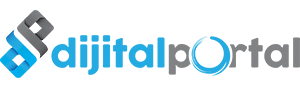





Cevap ver